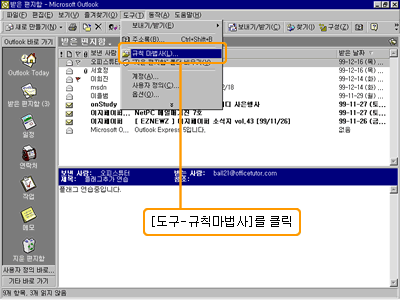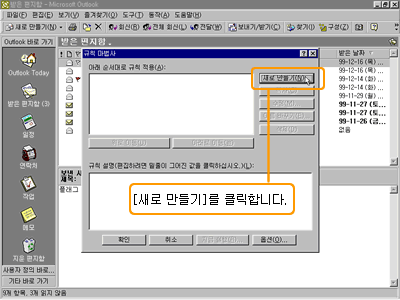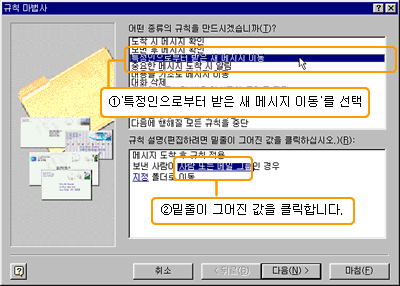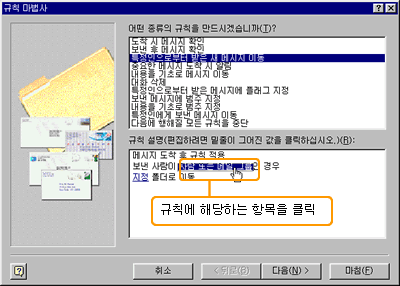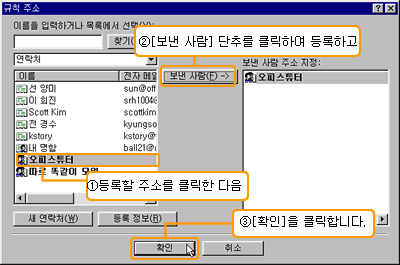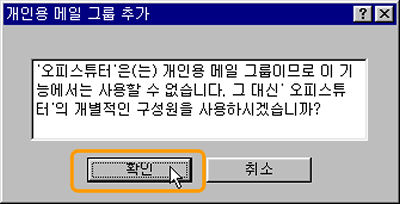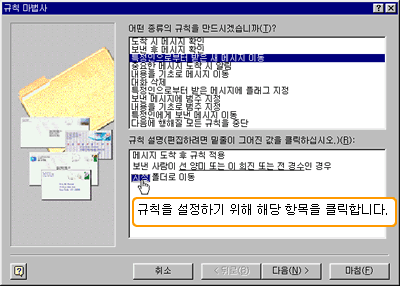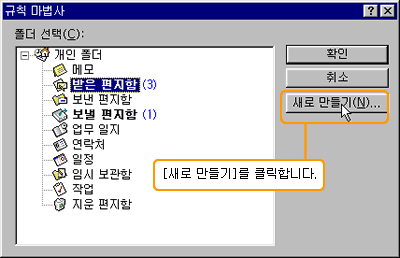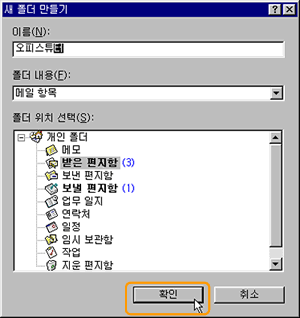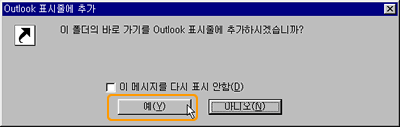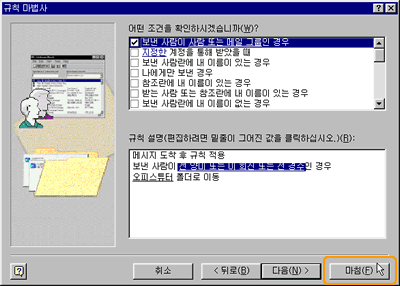|
 [도구-규칙마법사]를 클릭합니다.
[도구-규칙마법사]를 클릭합니다.
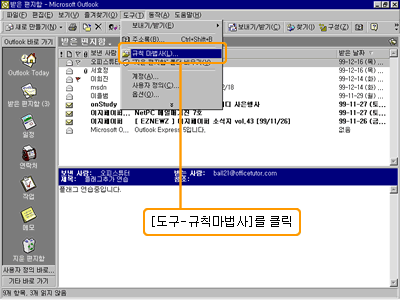
 [규칙 마법사] 창이 나타나면, [새로 만들기]를
클릭합니다. [규칙 마법사] 창이 나타나면, [새로 만들기]를
클릭합니다.
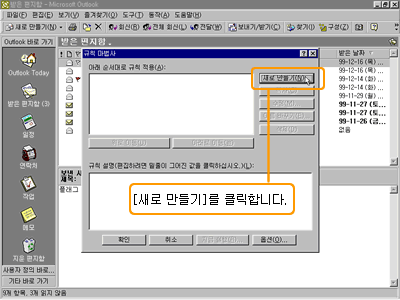
 만들 규칙의 종류를 선택합니다. 여기에서는 '특정인으로부터
받은 새 메시지 이동'를 선택하면 규칙설명란에 규칙이
생성됩니다. 밑줄이 그어진 값을 클릭합니다. 만들 규칙의 종류를 선택합니다. 여기에서는 '특정인으로부터
받은 새 메시지 이동'를 선택하면 규칙설명란에 규칙이
생성됩니다. 밑줄이 그어진 값을 클릭합니다.
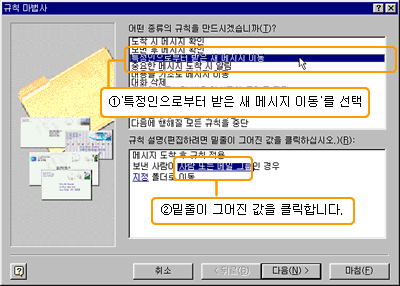
 규칙을 적용할 사람이나 그룹을 등록합니다.
규칙설명에서 적용할 규칙에 해당하는 항목을
클릭합니다. 규칙을 적용할 사람이나 그룹을 등록합니다.
규칙설명에서 적용할 규칙에 해당하는 항목을
클릭합니다.
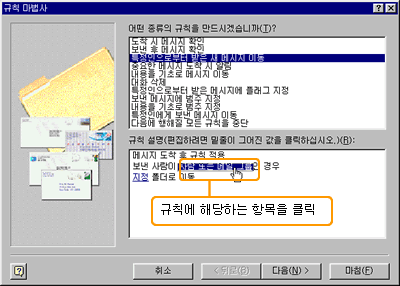
 규칙 주소를 등록합니다. 등록할 주소를 클릭한
다음 [보낸 사람] 단추를 클릭하여 등록하고, [확인]을
클릭합니다. 규칙 주소를 등록합니다. 등록할 주소를 클릭한
다음 [보낸 사람] 단추를 클릭하여 등록하고, [확인]을
클릭합니다.
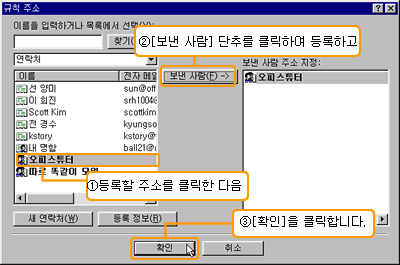
 다음과 같은 창이 나타나면 [확인]을 클릭합니다. 다음과 같은 창이 나타나면 [확인]을 클릭합니다.
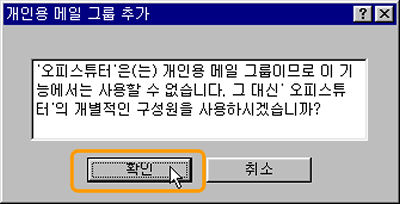
 지정한 사람들에 대한 메일이 도착하면 지정한
폴더로 이동하기 위한 규칙을 설정하기 위해 해당
항목을 클릭합니다. 지정한 사람들에 대한 메일이 도착하면 지정한
폴더로 이동하기 위한 규칙을 설정하기 위해 해당
항목을 클릭합니다.
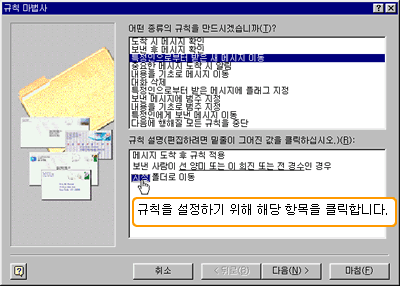
 폴더를 선택할 수 있습니다. 여러분이 도착한
메일을 이동할 폴더를 선택하면 됩니다. 새로 폴더를
만들려면 [새로 만들기]를 클릭합니다. 폴더를 선택할 수 있습니다. 여러분이 도착한
메일을 이동할 폴더를 선택하면 됩니다. 새로 폴더를
만들려면 [새로 만들기]를 클릭합니다.
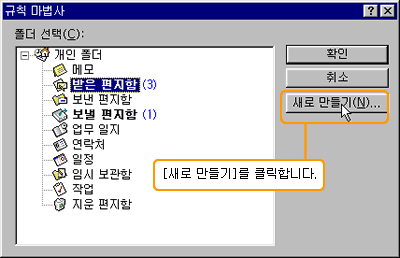
 만들 폴더의 이름을 입력하고, [확인]을 클릭합니다.
만들 폴더의 이름을 입력하고, [확인]을 클릭합니다.
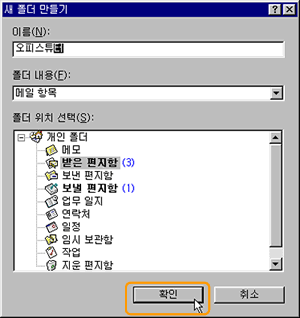
 다음과 같은 창이 나타나면 아웃룩 표시줄에 새로
만든 폴더를 추가하려면 [예]를 그렇지 않으면 [아니오]를
클릭합니다. 다음과 같은 창이 나타나면 아웃룩 표시줄에 새로
만든 폴더를 추가하려면 [예]를 그렇지 않으면 [아니오]를
클릭합니다.
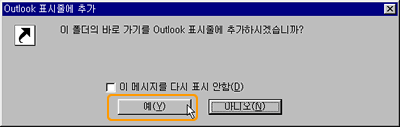
 적용할 규칙에 체크 표시를 한 다음 만약 규칙을
지금 실행하고 싶다면 [지금 실행]을 클릭합니다.
마법사를 종료하려면 [마침]을 클릭합니다. 적용할 규칙에 체크 표시를 한 다음 만약 규칙을
지금 실행하고 싶다면 [지금 실행]을 클릭합니다.
마법사를 종료하려면 [마침]을 클릭합니다.
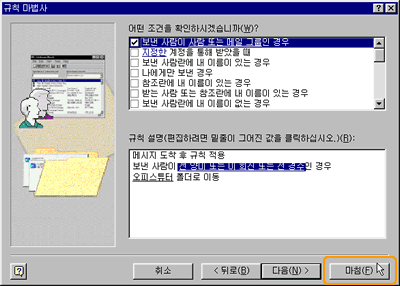
|